win10 20h2 Cortana不支持中文如何处理 win10 20h2小娜无法语音识别中文怎么办
win10 20h2 Cortana不支持中文如何处理,Win10 20H2操作系统中的Cortana助手在不支持中文的问题上,让许多用户感到困扰,特别是对于需要中文语音识别的用户来说,发现Win10 20H2版本的小娜无法准确识别中文指令,这无疑增加了他们的使用难度。尽管面临这些问题,我们仍然可以采取一些措施来解决。本文将探讨如何应对Win10 20H2版本Cortana不支持中文和小娜无法语音识别中文的情况,并提供一些解决方案来改善用户体验。让我们一起来看看吧!
具体步骤如下:
1、首先我们打开设置--时间和语言--语言。
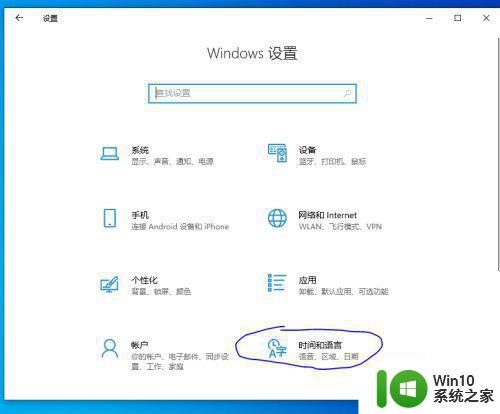
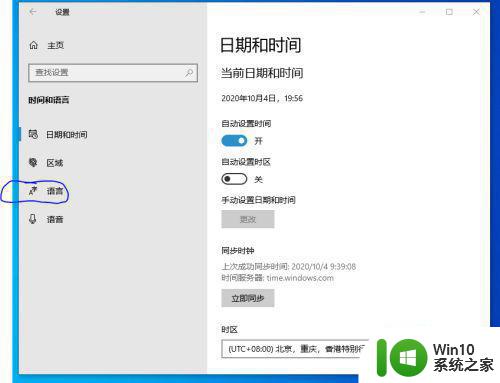
2、我们安装美国版的英语语言,搜索英语,下滑,找到后面备注有美国的,下载。
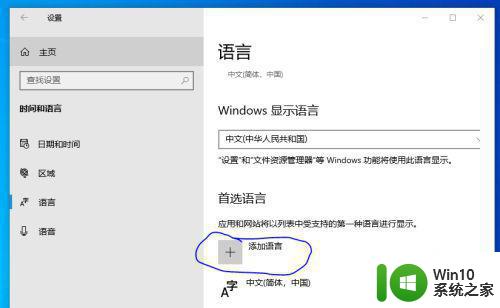
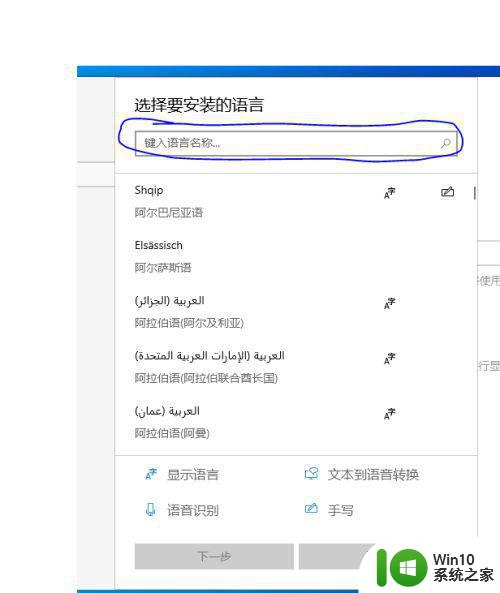
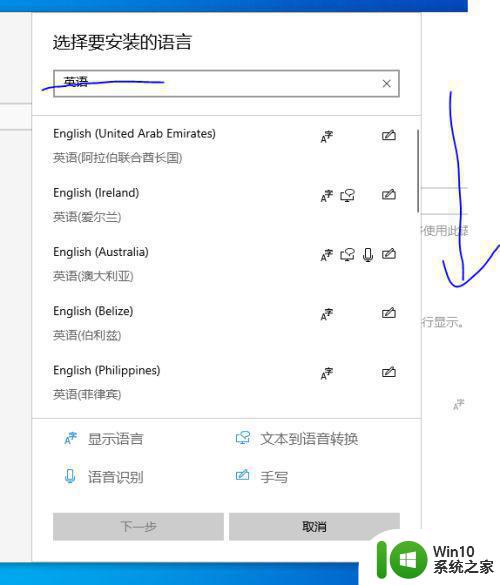
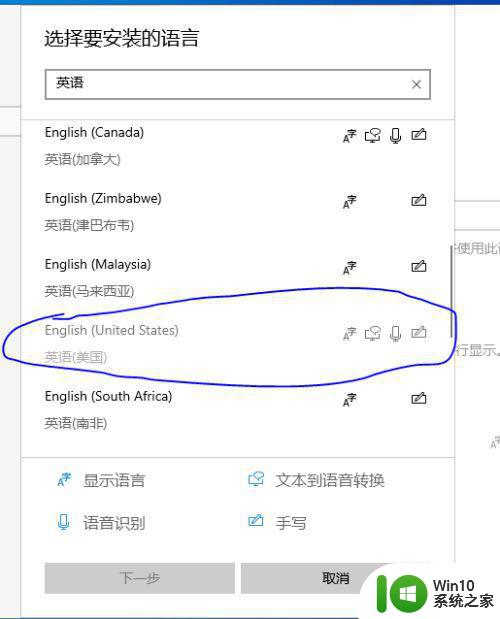
3、然后我们把Windows的显示语言切换成美式英语,注销计算机
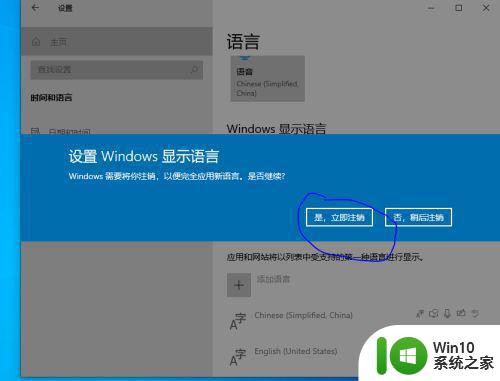
4、接下来我们来到了英文版的界面,点击cortana,会出现以下登录窗口,当然是”因果历史(English)“了,我们点击sign in。
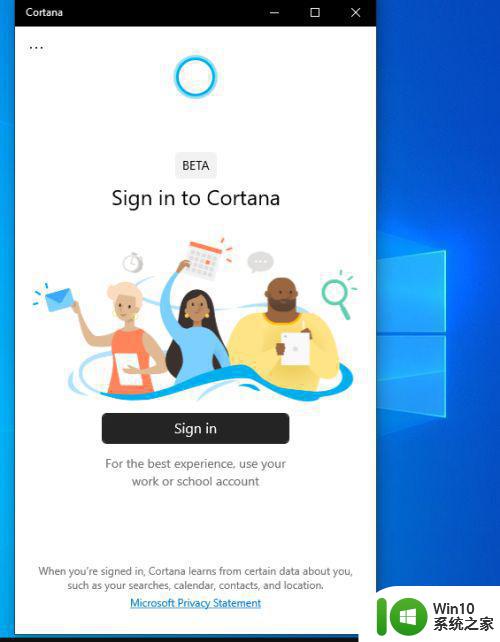
5、前提是自己的电脑要有微软账号,点击自己的微软账号,继续。
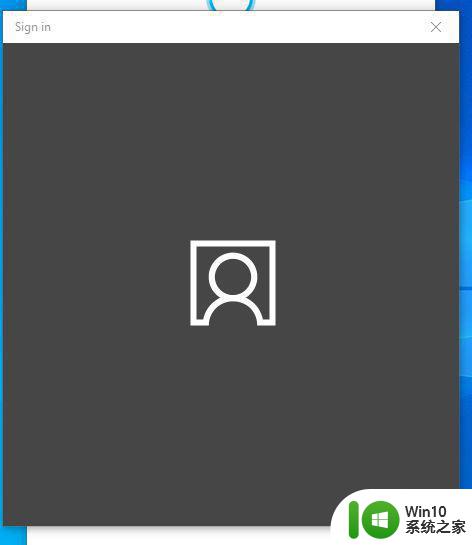
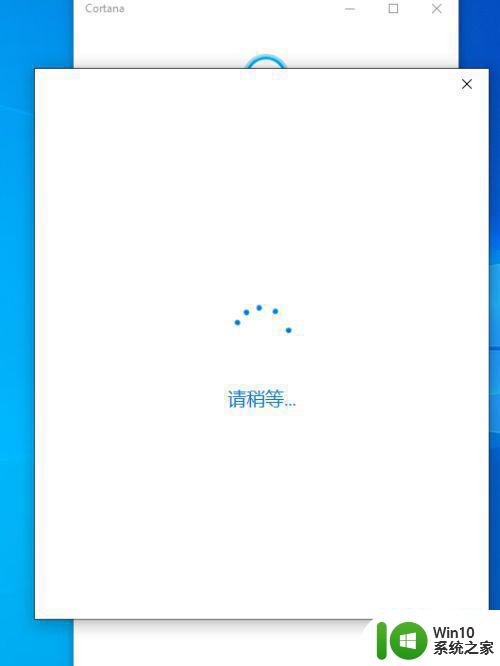
6、我们选择Yes,再选择我画圈的。
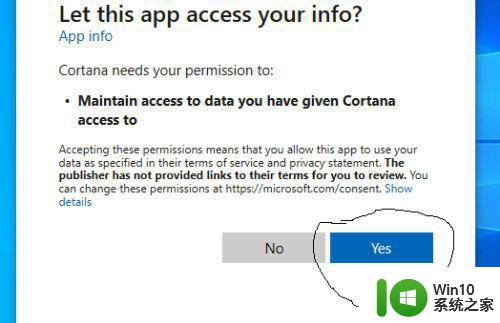
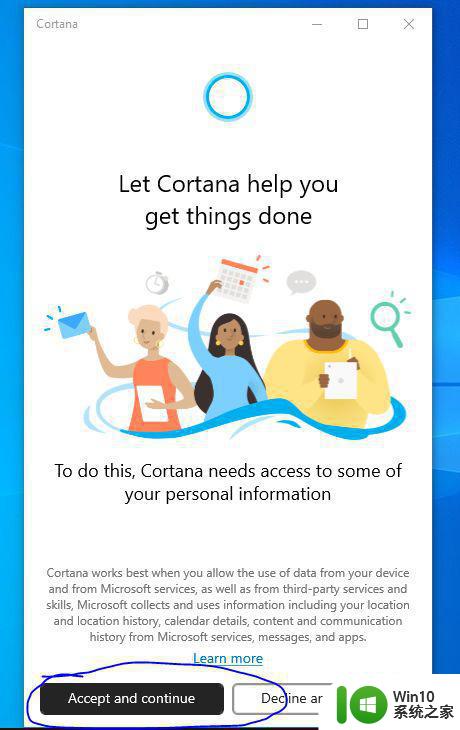
7、成功了,但是cortana不会说中文,且我们也打不了中文。

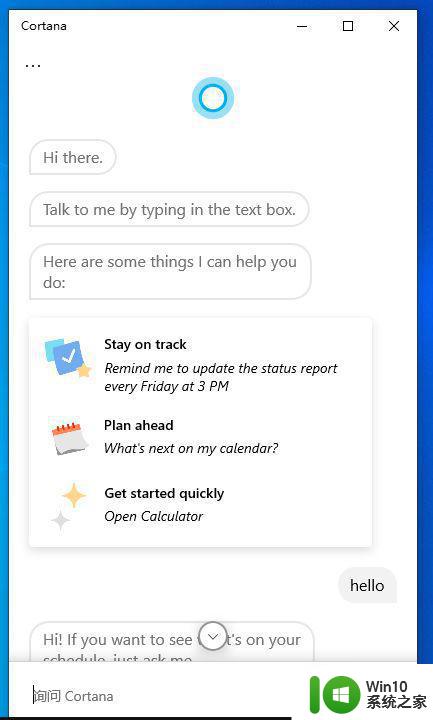
8、切回中文界面,同上方法,打开cortana。
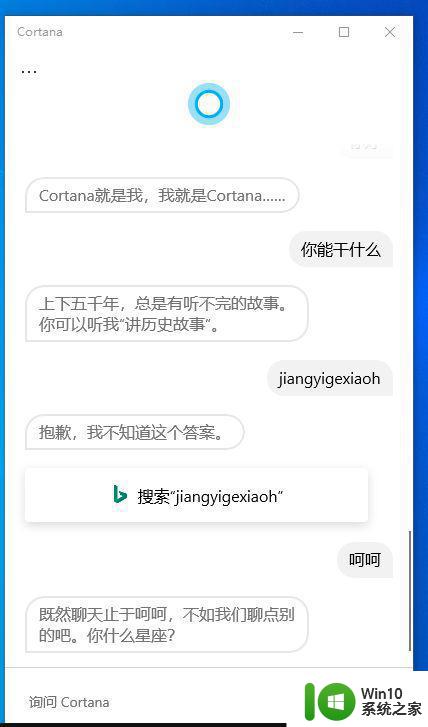
以上就是win10 20h2版本中Cortana不支持中文的处理方法,如果您遇到了这种情况,可以按照以上小编提供的方法进行解决,希望这些方法能够帮助到您。
win10 20h2 Cortana不支持中文如何处理 win10 20h2小娜无法语音识别中文怎么办相关教程
- win10 20h2小娜语音助手无法启动如何解决 win10 20h2小娜语音助手不响应该怎么处理
- win10语音助手小娜用不了的处理方法 win10语音助手小娜无法启动怎么办
- win10 20h2小娜不见了的处理方法 win1020h2版本小娜没了怎么找回
- 摄像头不支持win10人脸识别处理方法 win10摄像头不支持人脸识别怎么办
- w10插上麦克风后没办法语音如何处理 w10插上麦克风后无法语音识别怎么办
- win10 20h2小娜无法打开解决方法 win10 20h2小娜无法识别声音怎么办
- win10设置语音识别语言的方法 win10语音识别的语言怎么设置
- win10设置中没有小娜怎么办 如何解决win10中缺少小娜的问题
- 怎么关闭win10语音识别 win10如何关闭语音识别功能
- win10小娜无法语音唤醒修复方法 win10小娜语音唤醒无效解决方案
- win10很多老游戏不支持处理方法 win10很多游戏不支持怎么办
- win10不识别大容量移动硬盘如何处理 win10不支持大容量移动硬盘怎么办
- 蜘蛛侠:暗影之网win10无法运行解决方法 蜘蛛侠暗影之网win10闪退解决方法
- win10玩只狼:影逝二度游戏卡顿什么原因 win10玩只狼:影逝二度游戏卡顿的处理方法 win10只狼影逝二度游戏卡顿解决方法
- 《极品飞车13:变速》win10无法启动解决方法 极品飞车13变速win10闪退解决方法
- win10桌面图标设置没有权限访问如何处理 Win10桌面图标权限访问被拒绝怎么办
win10系统教程推荐
- 1 蜘蛛侠:暗影之网win10无法运行解决方法 蜘蛛侠暗影之网win10闪退解决方法
- 2 win10桌面图标设置没有权限访问如何处理 Win10桌面图标权限访问被拒绝怎么办
- 3 win10关闭个人信息收集的最佳方法 如何在win10中关闭个人信息收集
- 4 英雄联盟win10无法初始化图像设备怎么办 英雄联盟win10启动黑屏怎么解决
- 5 win10需要来自system权限才能删除解决方法 Win10删除文件需要管理员权限解决方法
- 6 win10电脑查看激活密码的快捷方法 win10电脑激活密码查看方法
- 7 win10平板模式怎么切换电脑模式快捷键 win10平板模式如何切换至电脑模式
- 8 win10 usb无法识别鼠标无法操作如何修复 Win10 USB接口无法识别鼠标怎么办
- 9 笔记本电脑win10更新后开机黑屏很久才有画面如何修复 win10更新后笔记本电脑开机黑屏怎么办
- 10 电脑w10设备管理器里没有蓝牙怎么办 电脑w10蓝牙设备管理器找不到
win10系统推荐
- 1 番茄家园ghost win10 32位官方最新版下载v2023.12
- 2 萝卜家园ghost win10 32位安装稳定版下载v2023.12
- 3 电脑公司ghost win10 64位专业免激活版v2023.12
- 4 番茄家园ghost win10 32位旗舰破解版v2023.12
- 5 索尼笔记本ghost win10 64位原版正式版v2023.12
- 6 系统之家ghost win10 64位u盘家庭版v2023.12
- 7 电脑公司ghost win10 64位官方破解版v2023.12
- 8 系统之家windows10 64位原版安装版v2023.12
- 9 深度技术ghost win10 64位极速稳定版v2023.12
- 10 雨林木风ghost win10 64位专业旗舰版v2023.12